本文小编为大家详细介绍“电脑开机自动安装游戏广告如何解决”,内容详细,步骤清晰,细节处理妥当,希望这篇“电脑开机自动安装游戏广告如何解决”文章能帮助大家解决疑惑,下面跟着小编的思路慢慢深入,一起来学习新知识吧。
解决方法:
1、在运行窗口中输入命令gpedit.msc,点击确定。
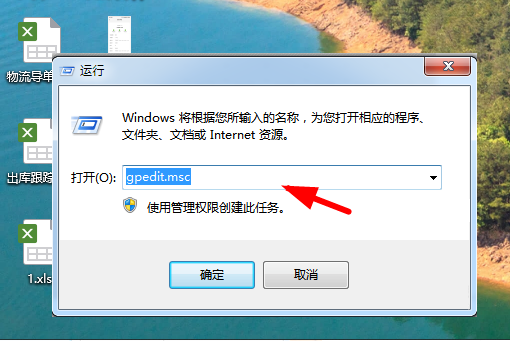
2、进入组策略管理窗口,在计算机配置-管理模板-windows组件下找到windows installer。

3、在右侧找到【禁用windows installer】选项,双击打开。
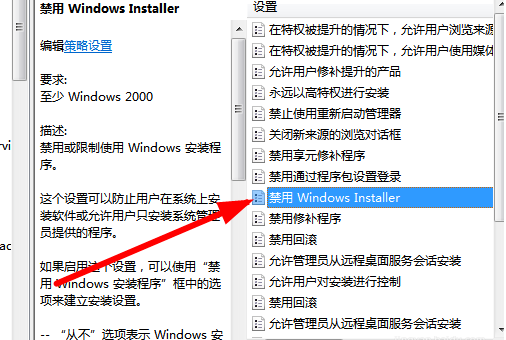
4、勾选【已启用】。
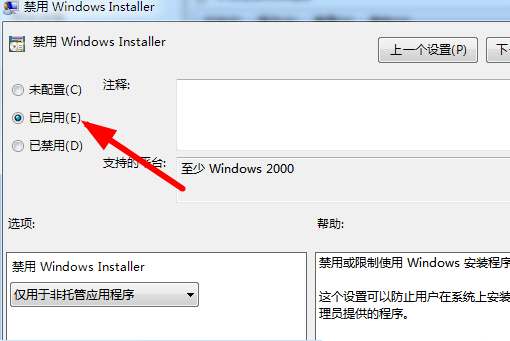
5、桌面右键【计算机】,选择【管理】。
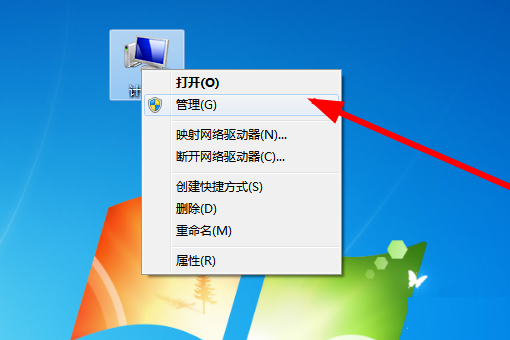
6、进入计算机管理窗口,在左侧展开【服务和应用程序】,然后点击服务。

7、在右侧服务列表中找到windows installer,右键点击属性。
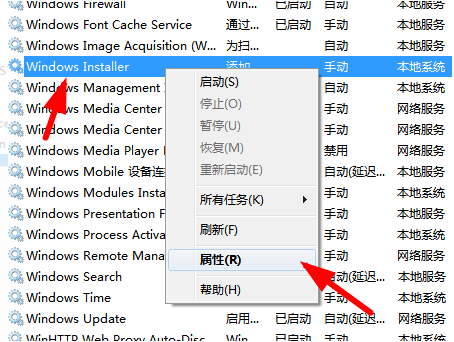
8、启动类型选择禁用,然后点击应用即可。
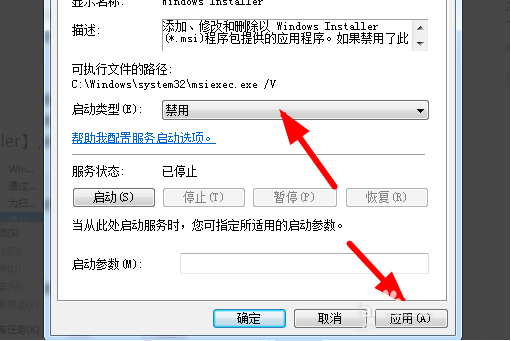
读到这里,这篇“电脑开机自动安装游戏广告如何解决”文章已经介绍完毕,想要掌握这篇文章的知识点还需要大家自己动手实践使用过才能领会,如果想了解更多相关内容的文章,欢迎关注亿速云行业资讯频道。
免责声明:本站发布的内容(图片、视频和文字)以原创、转载和分享为主,文章观点不代表本网站立场,如果涉及侵权请联系站长邮箱:is@yisu.com进行举报,并提供相关证据,一经查实,将立刻删除涉嫌侵权内容。